Рисуем божью коровку - Урок Photoshop, уроки фотошоп, рисование |

Здравствуйте, гость ( Вход | Регистрация )
  |
Рисуем божью коровку - Урок Photoshop, уроки фотошоп, рисование |
 11.6.2008, 3:08 11.6.2008, 3:08
Сообщение
#1
|
|
|
Маленькое Чудо    Группа: Пользователи Сообщений: 111 Регистрация: 30.5.2008 Пользователь №: 10 |
Рисуем божью коровку
 Создаём новый документ (280*250 px). Вставьте любой фон. Я использовала зеленый лист.  Создайте окружность на новом слое, используя Elliptical Marquee Tool, зажав Shift. Затем залейте красным цветом. Из палитры Слоев (Нажмите правой кнопкой мыши на слой), выберите опцию Blend Mode pop‑up menu, и регулируйте стиль слоя, точно так же как в примере ниже:  Создайте новую окружность Elliptical Marquee Tool  , и вычтите С одну окружность из другой как на рисунке. , и вычтите С одну окружность из другой как на рисунке. Заполните светло-красным оттенком в новом слое. Затем выбираем Filter -> Blur -> Gaussian Blur (7-8). Создаём новое выделение Elliptical Marquee Tool  . .Заполняем это линейным (чёрно-белым) градиентом в новом слое. Затем регулируем прозрачность слоя:  С помощью инструмента  и и  создаём зону крыльев у нашей букашки создаём зону крыльев у нашей букашки  Далее жмём Ctrl+Enter затем выбираем Select -> Inverse Selection.  Вырезаем выбранную часть:  Добавляем дополнительные "эффекты" к стилю Слоя Drop Shadow and Pattern (Metal Landscape-Patterns):  
|

|
|
 11.6.2008, 3:09 11.6.2008, 3:09
Сообщение
#2
|
|
|
Маленькое Чудо    Группа: Пользователи Сообщений: 111 Регистрация: 30.5.2008 Пользователь №: 10 |
Создайте несколько кругов разного размера с помощью инструмента
 в новом слое. Заполните их черным цветом. К выделенным кружочкам применяем Filter -> Distort -> Spherize. в новом слое. Заполните их черным цветом. К выделенным кружочкам применяем Filter -> Distort -> Spherize.Регулируем Blending Mode Options для этого слоя.   Создаём в новом слое продолговатый элипс. Из палитры слоёв (Layers palette), выбираем опцию из Blend Mode pop‑up menu и регулируем стиль слоя.     В новом слое создаем ещё одну сферу с помощью инструмента  с использованием чёрного цвета. Сглаживаем используя Free Transformation. Создаём такой же блик как и на будущем тельце жучка. с использованием чёрного цвета. Сглаживаем используя Free Transformation. Создаём такой же блик как и на будущем тельце жучка.Меняем слоя местами:  Рисуем чёрные рожки используя маленькую круглую кисть в новом слое:  Для рожек снова используем Blending Options и добавляем падающую тень, блики:    Рисуем маленькие глазки используя всё тот же инструмент  и заливаем градиентом (чёрно-коричневых цветов). Обычной маленькой кистью создаем блики на глазах и перемещаем слой. и заливаем градиентом (чёрно-коричневых цветов). Обычной маленькой кистью создаем блики на глазах и перемещаем слой. Так же можно нарисовать рожки используя различные кисти:    Наша божья коровка готова! Перевод: Integrenok Оригинал |

|
|
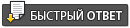   |
| Текстовая версия | Сейчас: 27.4.2024, 17:53 |